相信很多朋友都遇到過同一種情況,那就是在處理多個PPT幻燈片文件的時候,需要將其中的指定頁面,比如第2頁和第5頁,或者第1頁至第4頁進行統一的批量替換,使其頁面內容保持一致來滿足工作需求。 如果頁面數量較少的話,可以通過手動的方法來操作,但是頁面數量過多的話,手工操作就會顯得特別吃力了今天這篇文章就針對這個問題給大家做一個詳細的介紹,教會大家如何統一批量替換 PPT 幻燈片文件中的指定頁面內容。
在現代化的教育和工作當中,使用 PPT 幻燈片文稿來進行展示是非常常見的。 然而某些情況下,我們需要對已有的PPT演示文稿進行批量修改內容,使多個指定頁面替換為相同的樣式以及內容。 但是操作起來會發現手動章這些文件挨個打開,並且找到指定頁面進行替換的話非常的費時費力。 這個時候就需要找到一種方法能夠幫助我們快速實現統一批量替換 PPT 幻燈片文件中的多個指定頁面內容了。
隨著時代的發展,現在網上有越來越多的方法能夠實現這個目標,「我的ABC軟體工具箱」就是其中之一。 可能有的朋友還不太熟悉這款軟件,這是一款集合了近百種批量文件處理功能的工具,能夠一次性同時處理大量文件,並且支持多種文件類型,比如我們常見的 word、PPT、PDF 等等。 針對我們今天文章討論的主題,我們可以使用其中的對應功能,通過將PPT幻燈片導入工具中,然後軟件會識別自動識別出預設的頁面並將其批量替換為指定內容。 接下來就一起看看具體的操作步驟吧。
打開軟件,點擊左側「文件內容」,找到「刪除或替換 Word、PPT、PDF 的頁」。
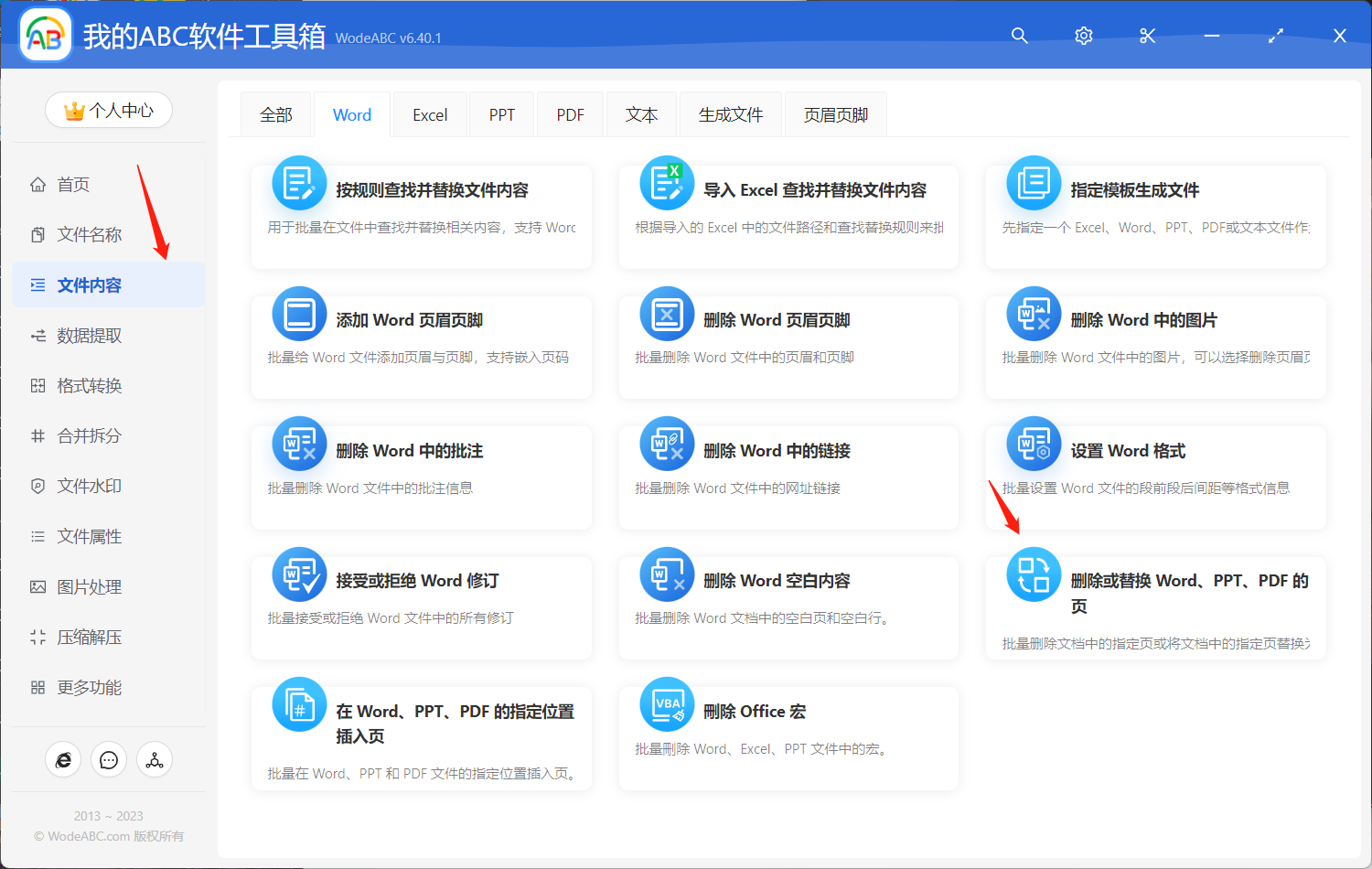
接著將需要替換其中指定頁面的 PPT 演示文稿導入工具。
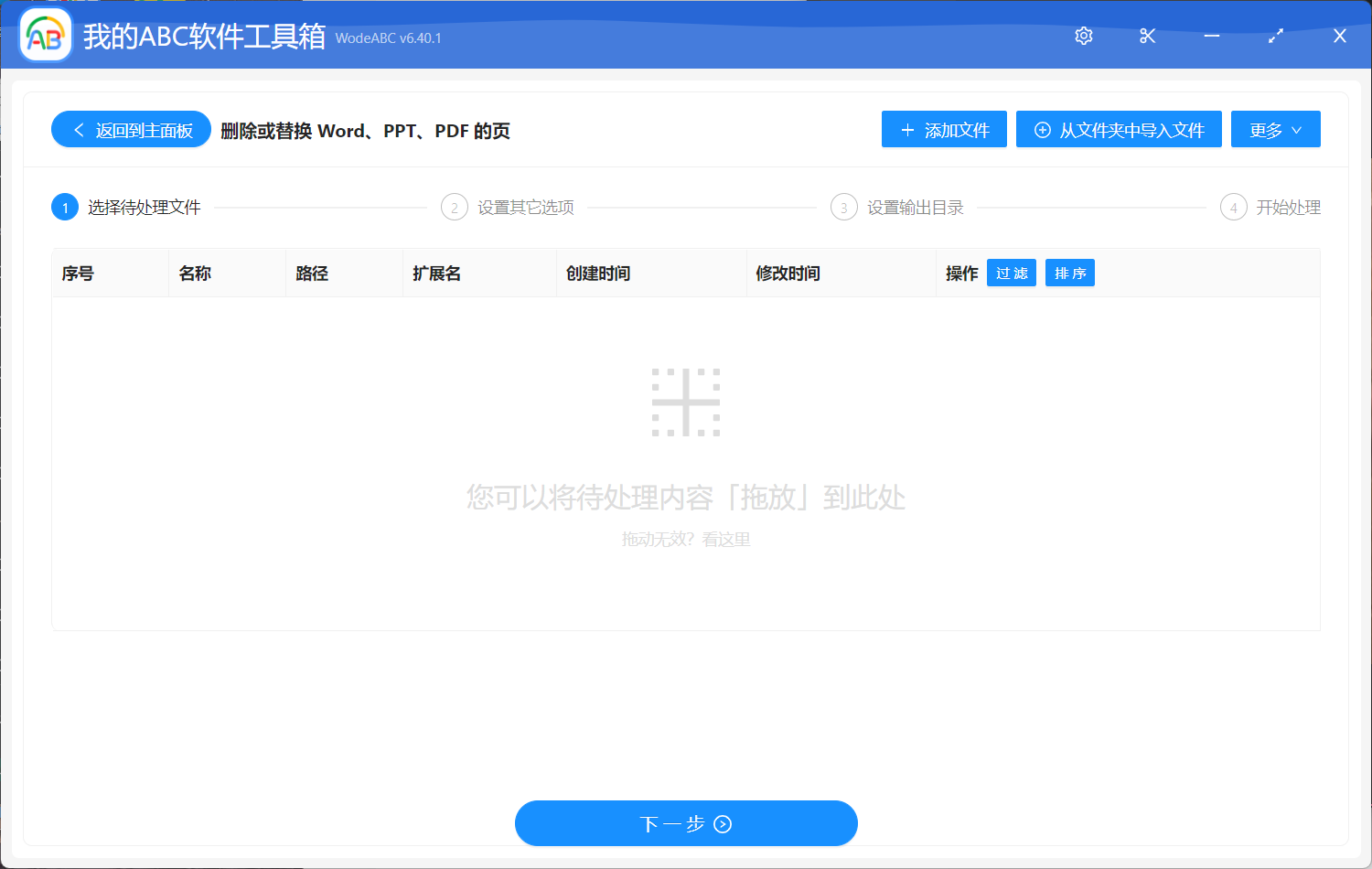
在下面的自定義設置界面中包括了頁面範圍和操作類型兩個設置選項。 其中頁面範圍有很多不同的輸入規則可在說明處查看。 設置好頁碼後選擇「刪除並替換為指定文件內容」,然後將新的 PPT 頁面內容上傳到工具中。
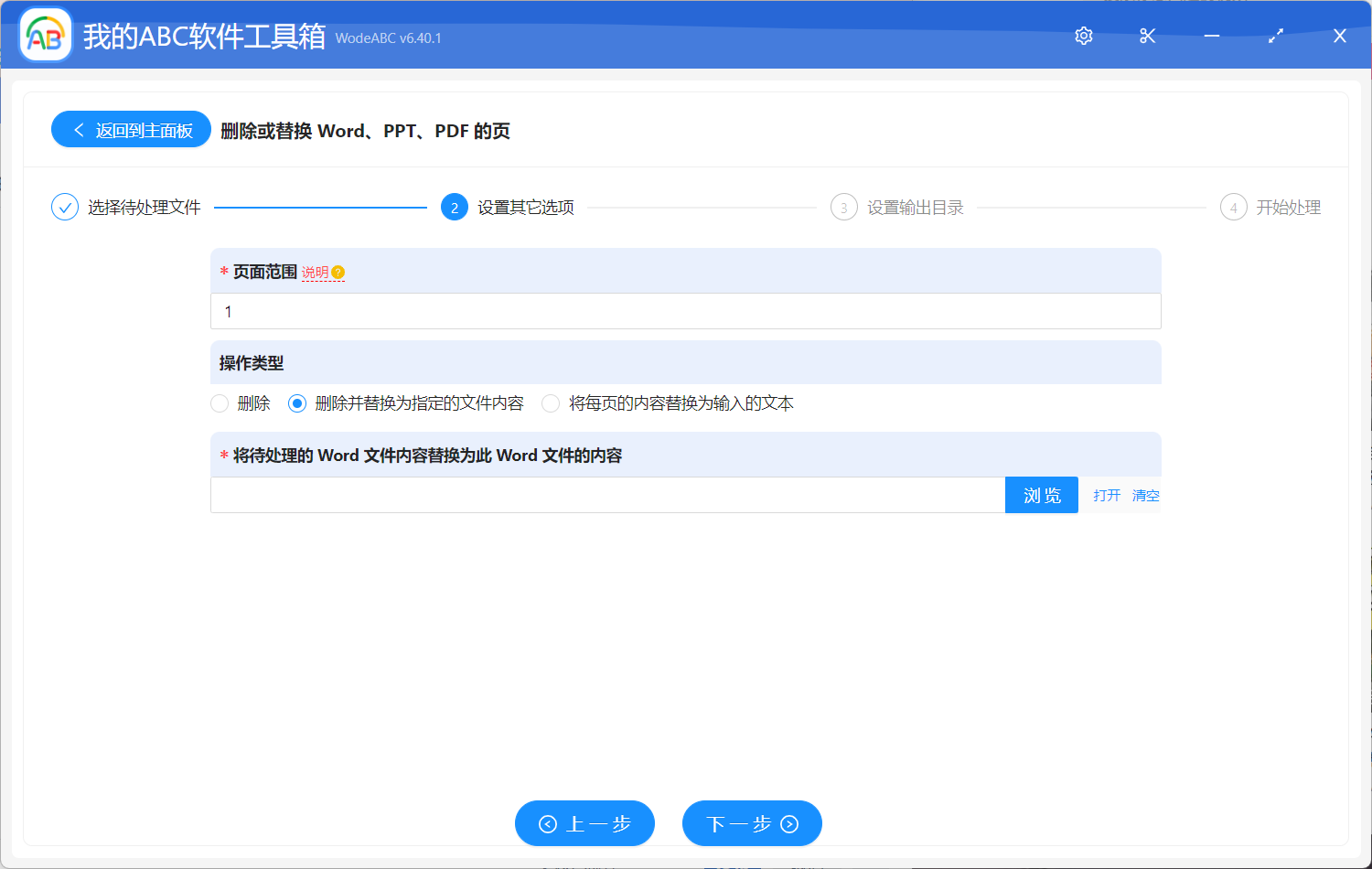
接下來設置好輸出目錄,點擊「開始處理」就可以了。
等待處理完成,我們可以在剛剛設置好的文件夾中對其進行查看。 下方圖片僅供參考。 第1張圖片中是作為示範所上傳的原 PPT 演示文稿。 以將 PPT 文件的首頁進行批量替換作為範例,按照具體步驟操作之後,軟件自動將其首頁內容進行了替換,即圖2中的樣式。
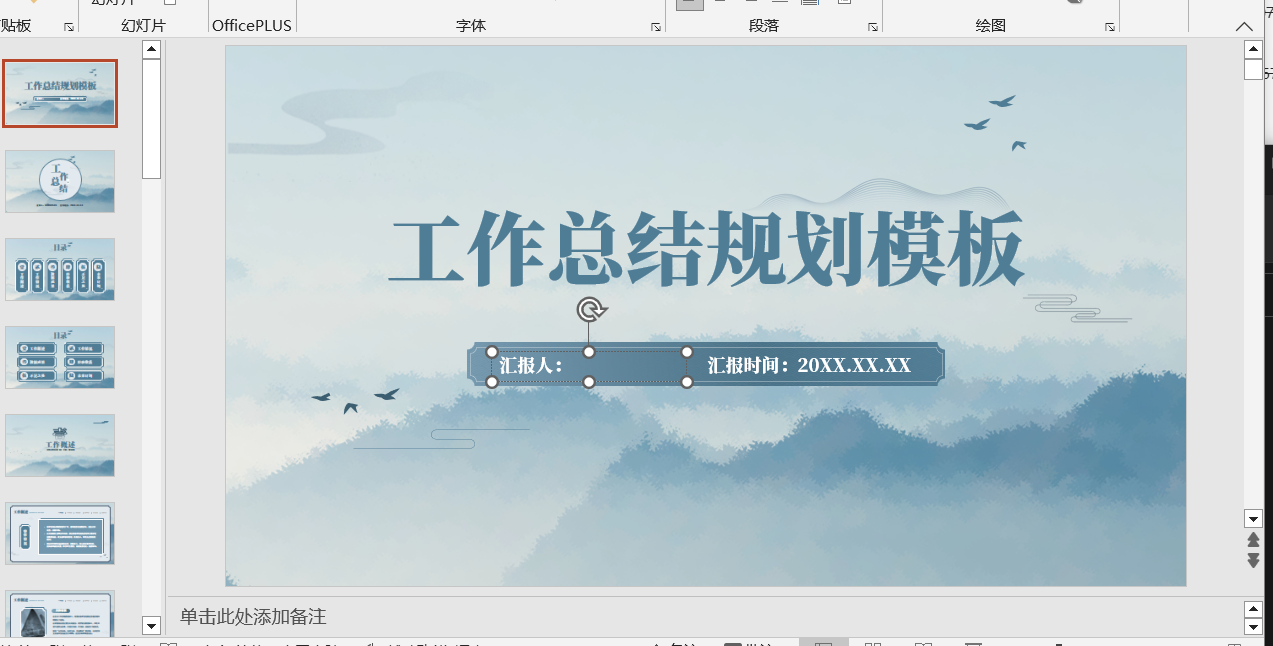
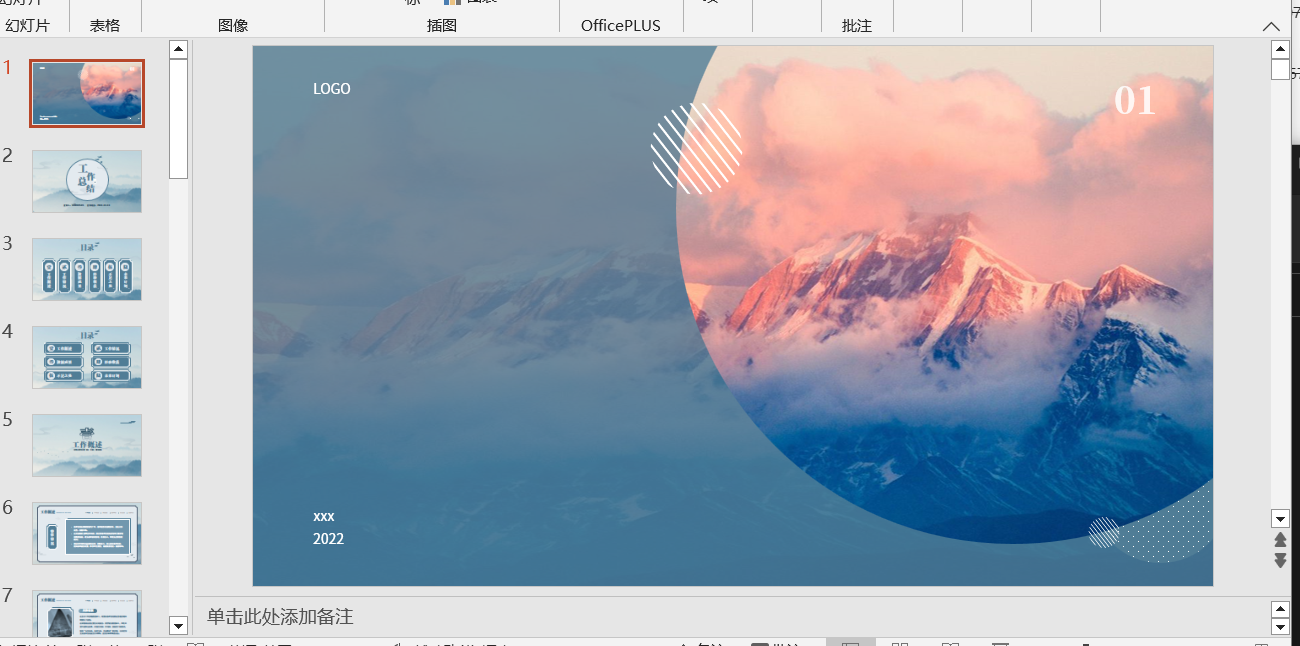
在如今快節奏的工作環境中,利用文中這樣的批量文件處理工具來對大量不同類型的文件進行處理是一個非常明智的選擇。 就我們今天討論的主題來講,該軟件能夠自動快速精準的完成我們要批量替換 PPT 幻燈片中指定頁面的任務。 並且在文章中也能看到這款軟件界面簡潔,便於操作,就算是新手朋友也能夠很好的駕馭。